Steam游戏平台怎么设置中文?Steam游戏平台设置中文的方法
更新日期:2023-09-22 09:10:05
来源:系统之家
手机扫码继续观看

Steam是一个非常大的游戏平台,在Steam可以购买下载正版的游戏,所以越来越多的用户来到Steam平台。不过Steam是英文的,有些用户英文较差,心里暗暗叫苦,那么该如何设置成中文呢?接下来跟小编一起来看看Steam游戏平台设置中文的方法。
Steam游戏平台设置中文的方法:
1、在 Steam 的菜单中选项中,点击打开 Preferences 选项。
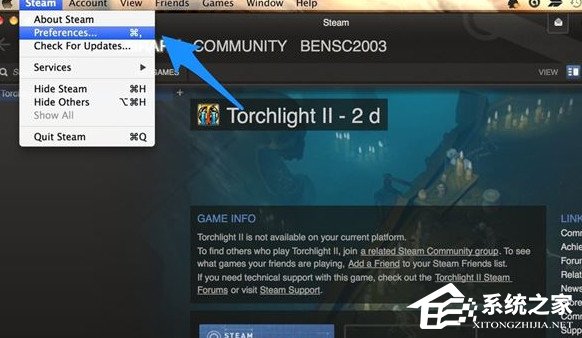
2、接下来在左侧的设置列表中,点击 Interface 选项。
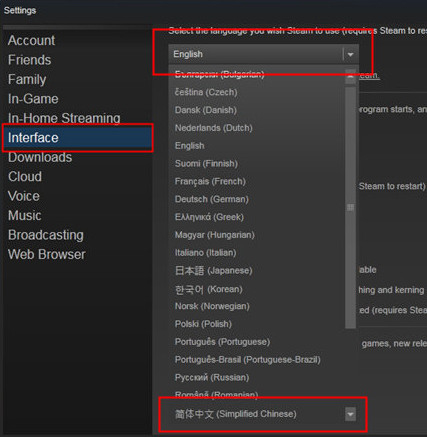
3、在语言列表中找到“简体中文”,选择它,随后请点击设置窗口右下方的“OK”按钮。
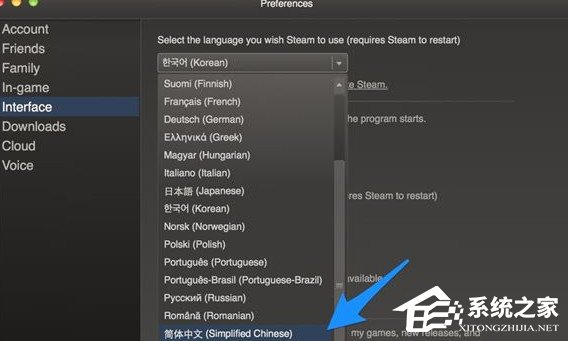
4、接着软件提示我们需要重新启动 Steam 才可以对设置的新语言第生效,点击 Restart Steam 按钮就可以了。
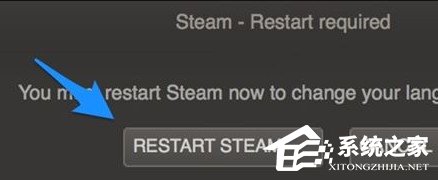
5、重启之后再进入就是中文界面了。
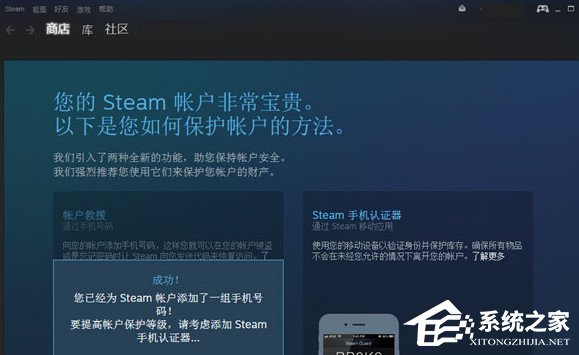
通过上述操作之后,Steam游戏平台就已经设置成中文了,是不是很简单,希望对大家有帮助。
该文章是否有帮助到您?
常见问题
- monterey12.1正式版无法检测更新详情0次
- zui13更新计划详细介绍0次
- 优麒麟u盘安装详细教程0次
- 优麒麟和银河麒麟区别详细介绍0次
- monterey屏幕镜像使用教程0次
- monterey关闭sip教程0次
- 优麒麟操作系统详细评测0次
- monterey支持多设备互动吗详情0次
- 优麒麟中文设置教程0次
- monterey和bigsur区别详细介绍0次
系统下载排行
周
月
其他人正在下载
更多
安卓下载
更多
手机上观看
![]() 扫码手机上观看
扫码手机上观看
下一个:
U盘重装视频












